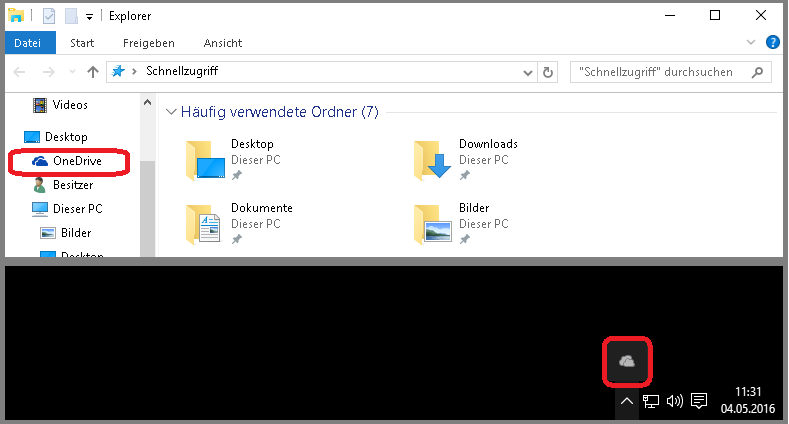Wie man in Windows 10 den Service OneDrive deinstallieren kann
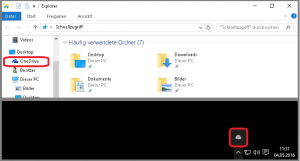
OneDrive aktiv
OneDrive wurde von Microsoft fest in Windows 10 integriert damit man von verschiedenen Geräten von jedem Ort der Welt über das Internet auf seine Daten zugreifen kann. Klingt toll, hat aber einen Haken…
Angesicht diverser Schnüffel-Affäre möchten aber einige Benutzer von Windows 10 nicht, das seine Daten irgendwo auf einen Microsoft Server kopiert werden. Man weiß ja leider auch nie so richtig ob der Server in Deutschland oder sonst wo steht. Wie zum Beispiel in den USA die es mit den Datenschutz und den Schutz persönlicher Daten nicht so genau nehmen. Selbst wenn der Server in Deutschland steht ist man nicht vor der Schnüffelei diverser Nachrichtendienste gefeit, wie wir leider in der Vergangenheit es erfahren durften.
Wenn man auf OneDrive verzichten will, weil man z.B. OwnCloud bevorzugt, eine eine NAS mit einer Cloud hat oder OneDrive nicht benötigt, dann kann man OneDrive deaktivieren. Oder man verbannt den ganzen Service komplett aus seinem Windows 10.
Wie es umständlich geht erklärt Microsoft hier. Leider ist aber der Gruppenrichtlinien Editor nur in der Professional Edition von Windows 10 enthalten.
Einfacher, schneller und auch ohne dem Gruppenrichtlinien Editor erreichen Sie das gleiche Ziel wenn Sie unsere Batch-Datei benutzen.
taskkill /f /im OneDrive.exe
%SystemRoot%\SysWOW64\OneDriveSetup.exe /uninstall
%SystemRoot%\System32\OneDriveSetup.exe /uninstall
REG add "HKEY_CLASSES_ROOT\CLSID\{018D5C66-4533-4307-9B53-224DE2ED1FE6}" /v "IsPinnedToNameSpaceTree" /T REG_DWORD /D "0" /f
REG add "HKEY_CLASSES_ROOT\CLSID\{018D5C66-4533-4307-9B53-224DE2ED1FE6}" /v "System.IsPinnedToNameSpaceTree" /T REG_DWORD /D "0" /f
REG add "HKEY_CLASSES_ROOT\Wow6432Node\CLSID\{018D5C66-4533-4307-9B53-224DE2ED1FE6}" /v "IsPinnedToNameSpaceTree" /T REG_DWORD /D "0" /f
REG add "HKEY_CLASSES_ROOT\Wow6432Node\CLSID\{018D5C66-4533-4307-9B53-224DE2ED1FE6}" /v "System.IsPinnedToNameSpaceTree" /T REG_DWORD /D "0" /f
REG add "HKEY_CURRENT_USER\SOFTWARE\Classes\CLSID\{018D5C66-4533-4307-9B53-224DE2ED1FE6}" /v "System.IsPinnedToNameSpaceTree" /T REG_DWORD /D "0"
REG add "HKEY_LOCAL_MACHINE\SOFTWARE\Policies\Microsoft\Windows\Onedrive" /v "DisableLibrariesDefaultSaveToOneDrive" /T REG_DWORD /D "1" /f
REG add "HKEY_LOCAL_MACHINE\SOFTWARE\Policies\Microsoft\Windows\Onedrive" /v "DisableFileSync" /T REG_DWORD /D "1" /f
REG add "HKEY_LOCAL_MACHINE\SOFTWARE\Policies\Microsoft\Windows\Onedrive" /v "DisableMeteredNetworkFileSync" /T REG_DWORD /D "1" /f
REG add "HKEY_LOCAL_MACHINE\SOFTWARE\Wow6432Node\Policies\Microsoft\Windows\Onedrive" /v "DisableLibrariesDefaultSaveToOneDrive" /T REG_DWORD /D "1" /f
REG add "HKEY_LOCAL_MACHINE\SOFTWARE\Wow6432Node\Policies\Microsoft\Windows\Onedrive" /v "DisableFileSync" /T REG_DWORD /D "1" /f
REG add "HKEY_LOCAL_MACHINE\SOFTWARE\Wow6432Node\Policies\Microsoft\Windows\Onedrive" /v "DisableMeteredNetworkFileSync" /T REG_DWORD /D "1" /f
REG DELETE "HKEY_CURRENT_USER\Environment" /v "OneDrive" /f
REG DELETE "HKEY_CURRENT_USER\SOFTWARE\Microsoft\Windows\CurrentVersion\Explorer\Desktop\NameSpace\{018D5C66-4533-4307-9B53-224DE2ED1FE6}" /f
Die fertige Batchdatei können Sie sich hier herunterladen.